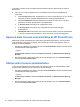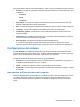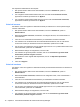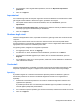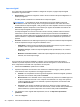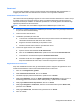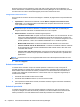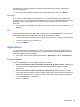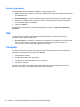HP ProtectTools Getting Started Guide
Il pannello di controllo mostra una rapida panoramica delle funzioni e relativo stato per ciascuna
applicazione.
▲
Fare clic su o toccare un'applicazione per visualizzare più informazioni sull'applicazione
selezionata:
● Il tasto Configura ora indica un'applicazione non ancora configurata. Fare clic su o toccare
il pulsante per aprire la pagina dell'applicazione per configurare l'applicazione.
●
Il pulsante Impostazioni indica un'applicazione con stato OK. Fare clic su o toccare il
pulsante per accedere alle impostazioni per l'applicazione.
●
La Console utente è avviata per la configurazione utente.
●
La Console utente è avviata per una configurazione che richiede privilegi di
amministrazione.
●
Il Dashboard stato rimane aperto dopo l'avvio di Console utente o Console amministrativa,
e una volta configurate le impostazioni e chiusa la Console, lo stato viene aggiornato.
Apertura della Console amministrativa di HP ProtectTools
Utilizzare la Console amministrativa HP ProtectTools per attività amministrative, come impostare i
criteri di sistema o configurare un software. Per accedere alla Console amministrativa, aprire HP
ProtectTools Security Manager:
1. Dal desktop di Windows, fare doppio clic sull'icona HP ProtectTools nell'area di notifica situata
a destra della barra delle applicazioni.
– oppure –
Da Pannello di controllo, selezionare Sistema e sicurezza, poi HP ProtectTools Security
Manager.
2. Nel riquadro sinistro della Console utente di Security Manager, fare clic su Amministrazione,
quindi su Console amministrativa.
Utilizzo della Console amministrativa
La Console amministrativa di HP ProtectTools è la posizione centrale per l'amministrazione delle
funzioni e delle applicazioni di HP ProtectTools Security Manager.
1. Dal desktop di Windows, fare doppio clic sull'icona HP ProtectTools nell'area di notifica situata
a destra della barra delle applicazioni.
– oppure –
Da Pannello di controllo, selezionare Sistema e sicurezza, poi HP ProtectTools Security
Manager.
2. Nel riquadro sinistro della Console utente di Security Manager, fare clic su Amministrazione,
quindi su Console amministrativa.
16 Capitolo 4 Console amministrativa HP ProtectTools Security Manager